安装好图文TWsceenV6.0软件后,F9快捷切换方式处于默认打开状态。有些用户觉得不方便或者需要更改快捷键,
可按以下操作: 1. 右键点击桌面右下角“内”,选择“系统工作状态”选项:
:-: 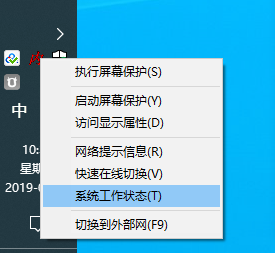
2\. 进入系统工作状态界面以后,将“切换提示”选项打开,并且选中“确定“按钮才会生效(为了测试时按快捷键不切换),如下图:
:-: 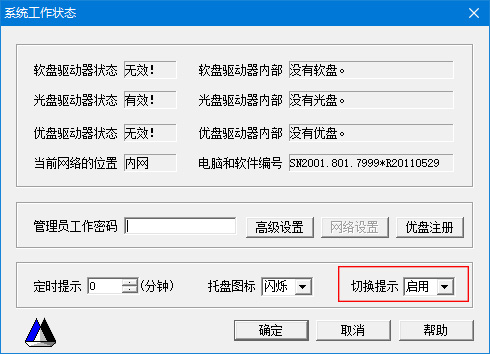
:-: 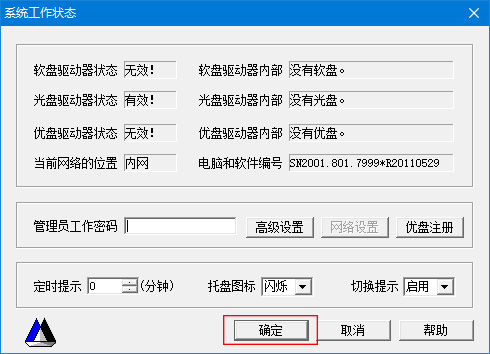
3\. 此时按下F9快捷键会出现以下画面:
:-: 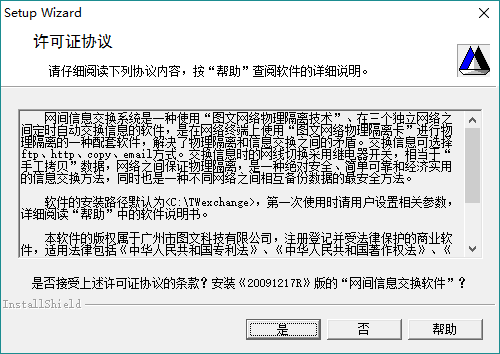
4\. 右键点击桌面右下角“内”,选择“系统工作状态”选项:
:-: 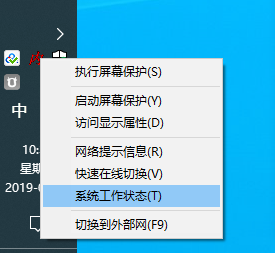
5\. 进入系统工作状态界面,输入管理员工作密码:sys
:-: 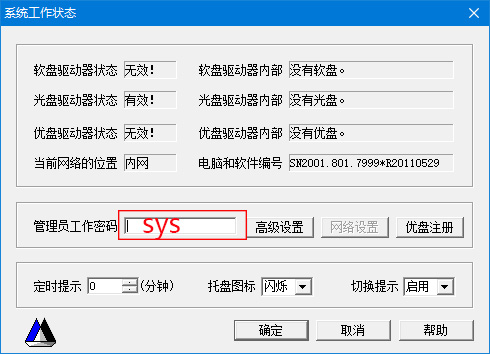
6\. 选择“高级设置”选项,如下图:
:-: 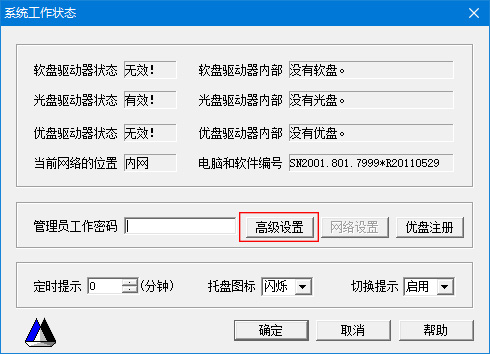
7\. 进入高级设置界面,将“快捷方式”选项设为“禁止”,如下图:
:-: 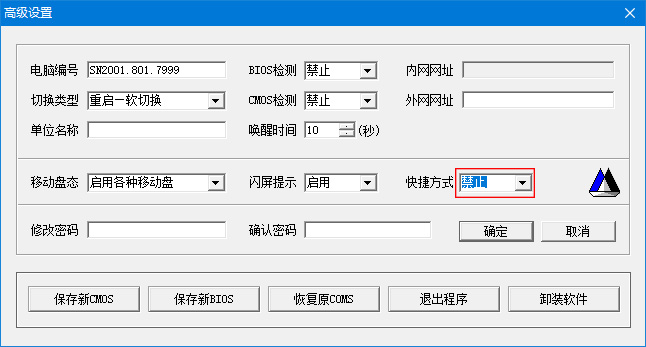
8\. 然后点击“确定”,如下图:
:-: 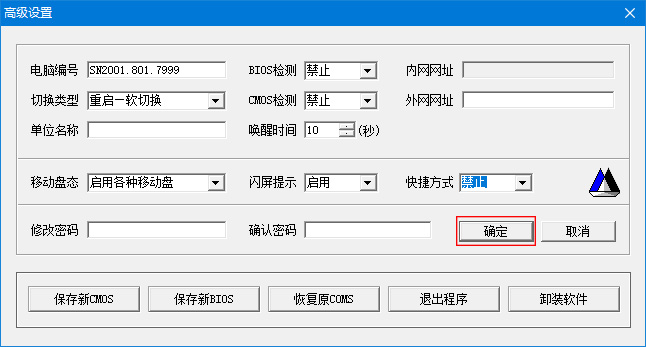
9\. 此时F9快捷方式已经取消。如果需要设为其它快捷方式,进入下面步骤:
10\. 在桌面右键点击“网络切换”,选择“属性”选项,
:-: 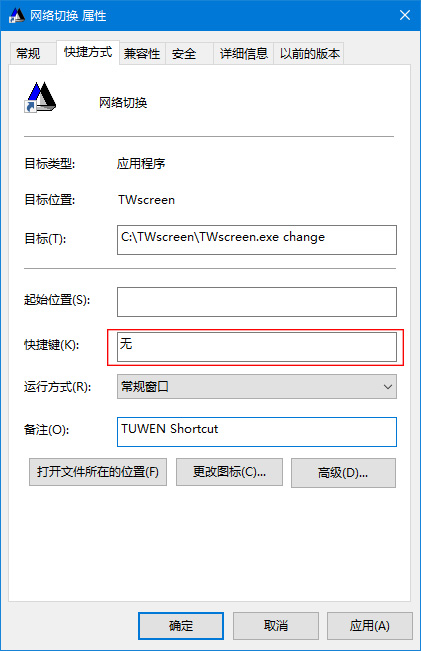
11\. 选中“快捷键”选项框,如需要更改为F3,此时按下键盘F3按键,如下图:
:-: 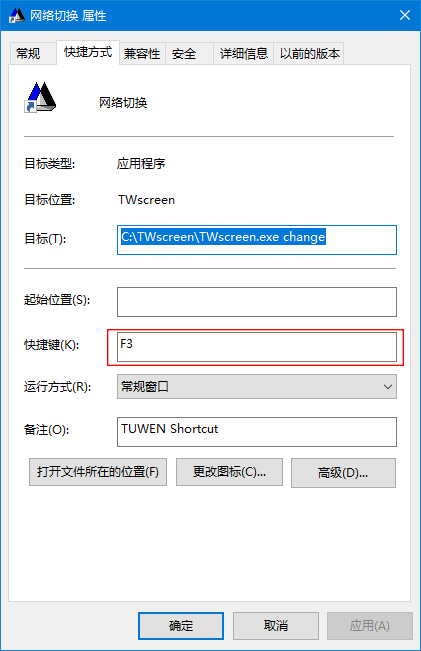
12\. 最后点击“应用”按钮,确保生效,如下图:
:-: 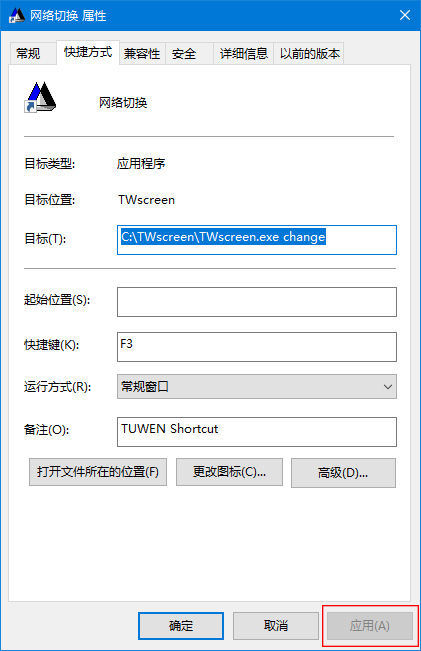
13\. 注意:此为内网硬盘设置方法,如果外网需要设置,进入外网硬盘重复上面步骤即可。